يستمر iPhone في طلب كلمة مرور معرف Apple ، وكيفية إصلاحها؟
لماذا يستمر iPhone في طلب كلمة مرور معرف Apple الخاص بي؟ عادةً ما تحدث هذه المشكلة بعد تحديث iPhone أو استعادته. أيضًا ، يمكن أن تحدث هذه المشكلة في ظروف أخرى. لم يتم تمهيد iPhone ، وكلمة المرور صحيحة ، ولا توجد مشاكل في حسابك ، لكنك لا تزال تتلقى إشعارًا مزعجًا يجعل استخدام الأداة أمرًا لا يطاق.
عادة ، يحدث هذا مع التنزيلات غير الناجحة التي لا يتم عرضها مباشرة على الشاشة الرئيسية. في بعض الأحيان ، تتعلق هذه المشكلة بحساب iCloud أو iMessage أو FaceTime أو App Store الذي تم إعداده بشكل غير صحيح.
إذن ماذا تفعل عندما يستمر هاتفك في طلب كلمة مرور معرف Apple الخاص بك؟
من وقت لآخر ، غالبًا بعد تحديث iOS رئيسي ، ستتلقى إشعارات في iCloud تتطلب منك تسجيل الدخول. هذا يبقى مستمر و مستمر. وإذا كان استخدام الأداة في البداية أمرًا مقبولًا ، فبعد بضعة أيام يصبح الأمر غير محتمل ويطلب iPhone باستمرار كلمة مرور معرف Apple. ومع ذلك ، فهذه المشكلة سهلة بما يكفي لإصلاحها ، لذلك تحتاج إلى:
1. افتح "الإعدادات" على جهاز iPhone أو iPad.
2. انقر فوق "iCloud".
3. مرر إلى أسفل الصفحة وانقر على "خروج".
4. انقر على "خروج" في القائمة المنبثقة.
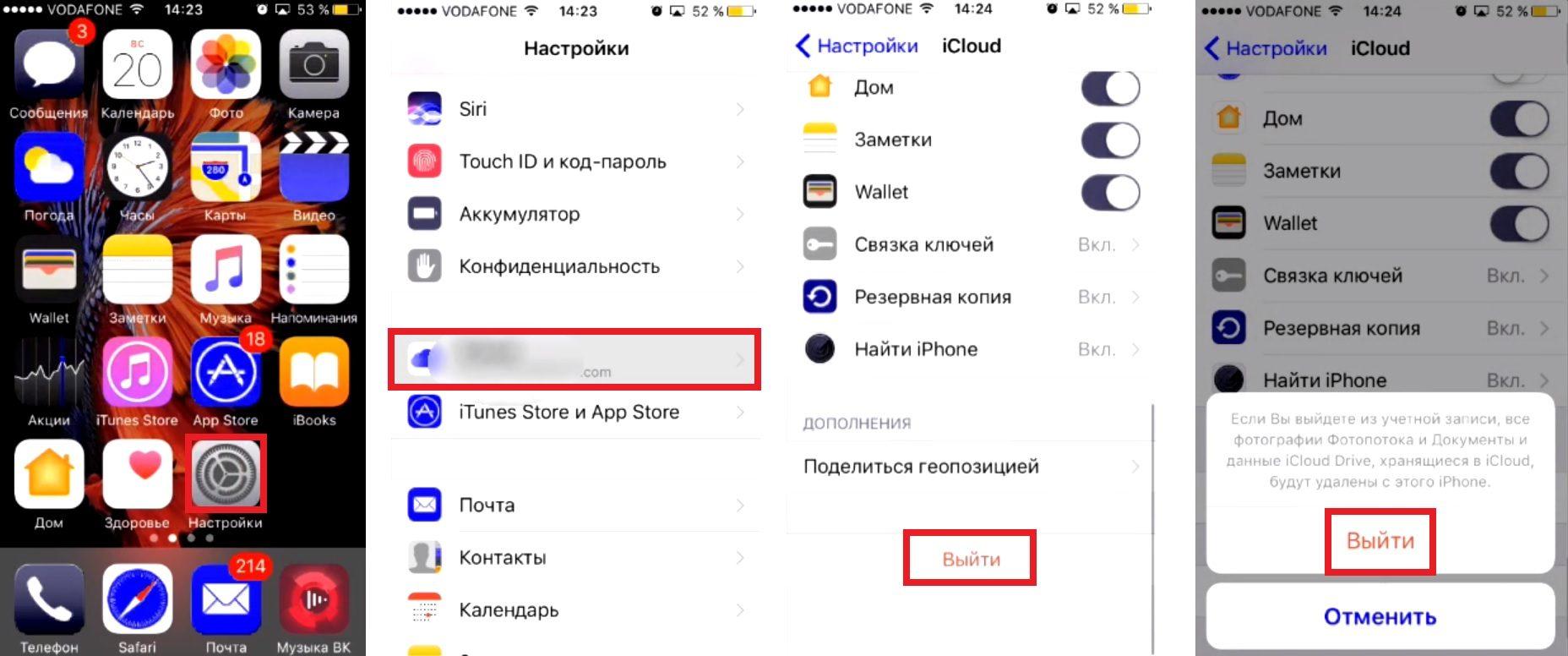
5. انقر على "إزالة من جهاز iPhone" في القائمة المنبثقة الثانية.
6. اختر ما إذا كنت تريد حفظ بيانات المتصفح والأخبار والتذكيرات وبيانات الاتصال على هاتفك.
7. أدخل رمز المرور الخاص بك لتعطيل Find My iPhone (إذا تم تمكينه).
8. انتظر حتى يكتمل التنزيل وأعد تشغيل الأداة الذكية.
على iPhome 8 / X ، اضغط على زري التشغيل لأعلى ولأسفل ، ثم اضغط باستمرار على زر الطاقة.

على iPhone 7 ، اضغط مع الاستمرار على زر الطاقة وزر خفض الصوت حتى ترى شعار Apple.
على iPad و iPhone 6 والإصدارات الأقدم ، اضغط مع الاستمرار على زر التشغيل وزر الصفحة الرئيسية.

يمكن أن تؤدي إعادة تشغيل جهاز iPhone إلى حل العديد من المشكلات ، بما في ذلك مشكلة "يستمر iPhone في طلب كلمة مرور معرف Apple". هذا سهل لمستخدمي iPhone ، خاصة أولئك الذين لديهم طرز أكثر حداثة. ما عليك سوى الضغط مع الاستمرار على زر الطاقة لمدة 10 ثوانٍ على الأقل. ثم حرك شريط التمرير الذي يظهر إلى اليمين وانتظر إعادة تشغيل الهاتف الذكي.
إعادة ضبط
إعادة ضبط الإعدادات قد يحل مشكلتنا. للقيام بذلك ، تحتاج إلى:
- انتقل إلى "الإعدادات" وانقر على "عام".
- قم بالتمرير لأسفل الصفحة وانقر فوق إعادة تعيين.
- أخيرًا ، حدد إعادة تعيين جميع الإعدادات.
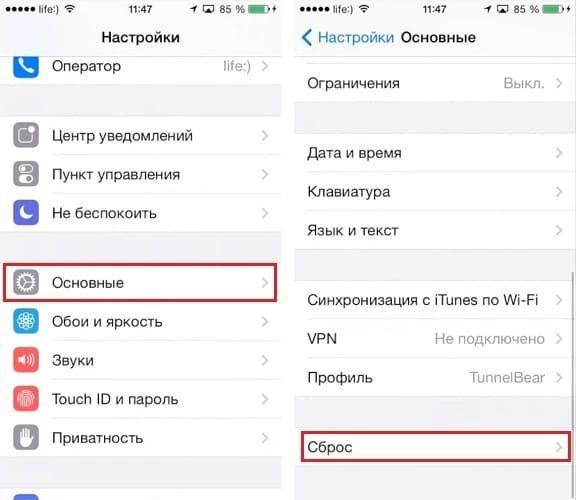
يمكنك أيضًا محاولة إعادة ضبط المصنع دون مسح البيانات. إذا استمر iPhone في طلب كلمة مرور معرف Apple ، فانتقل إلى الحل التالي.
التحقق من وجود تحديثات التطبيق
كل ما عليك فعله هو فتح متجر التطبيقات والتحقق من سجل التطبيقات المشتراة. تأكد من عدم وجود أي شيء يتم تنزيله أو تحديثه حاليًا. قد لا تظهر على شاشتك الرئيسية ، لذا فإن أفضل طريقة هي التحقق من كل شيء بنفسك.
يمكنك بعد ذلك فتح إعدادات تسجيل iTunes و App Store (الإعدادات → iTunes → App Store) والإبلاغ عن معرف Apple الخاص بك. بعد ذلك ، قم بتسجيله مرة أخرى. يمكن أن يساعدك هذا في العثور على المشكلة وتعقب سبب المشكلة.
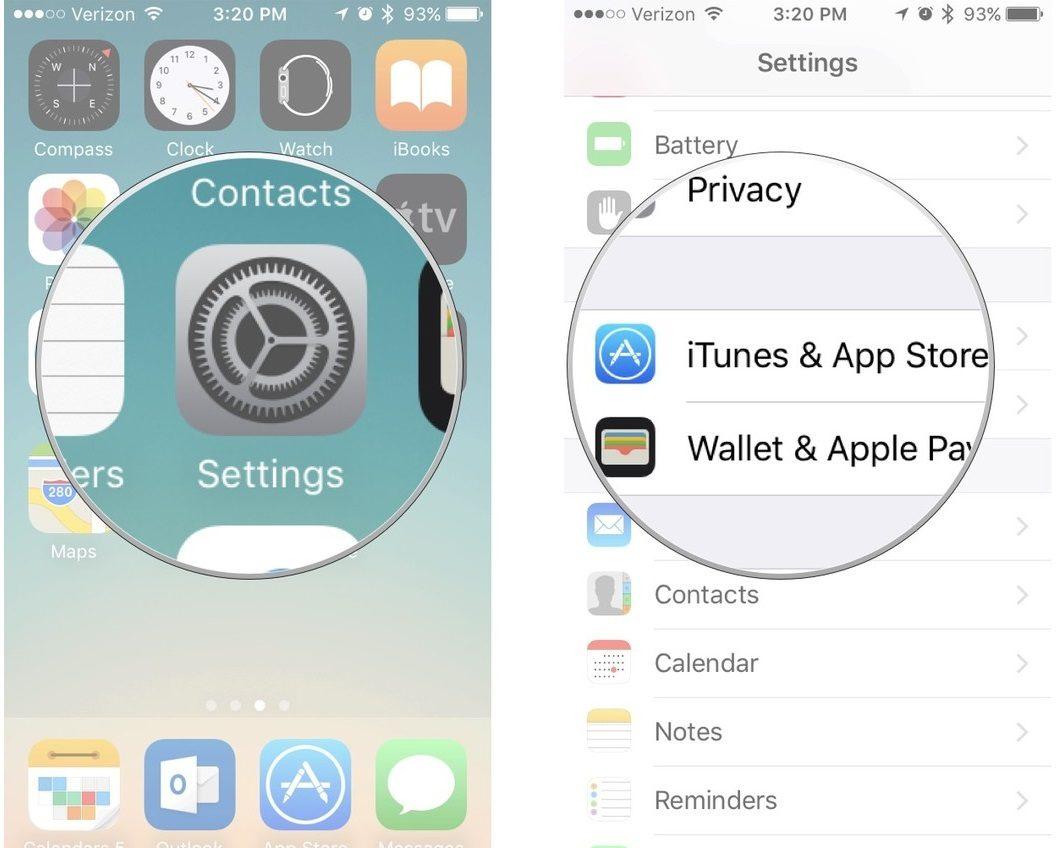
أثناء تسجيل الدخول ، إذا وجدت أنه لا يمكنك تسجيل الدخول إلى حسابك ، فهناك مشكلة في كلمة مرور معرف Apple الخاص بك. في هذه الحالة ، حاول إعادة تعيين كلمة المرور الخاصة بك وتسجيل الدخول مرة أخرى باستخدام جهاز iPhone أو iPad.
تحقق من iCloud / iMessage / FaceTime
من المهم دائمًا التحقق من حساب iCloud الخاص بك. تحقق بشكل متكرر لمعرفة ما إذا تم إعداده بشكل صحيح. تحقق مما إذا كنت قد خرجت من حسابك عند حذفه. قبل القيام بذلك ، تحتاج إلى إعداد جميع ملفات النسخ الاحتياطي على iCloud و iTunes.
عندما تذهب إلى "الإعدادات" ، انقر فوق حقل الحساب ، وقم بمسح كلمة المرور المكتوبة مسبقًا ، وأدخل كلمة مرور جديدة. بعد ذلك ، حاول تسجيل الدخول. يجب أن هذا حل هذه القضية.
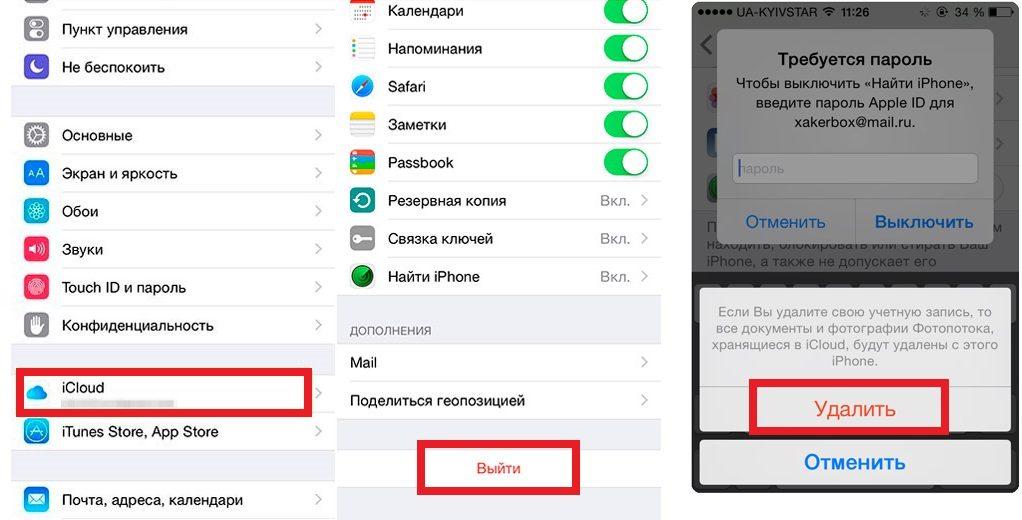
إذا لم يتم إصلاح المشكلة (يستمر iPhone في طلب كلمة مرور معرف Apple) ، فأنت بحاجة إلى التحقق من إعداداتك و. يستخدم هذان التطبيقان دائمًا معرف Apple الخاص بك ، حتى إذا لم تقم بتشغيلهما.
في هذه الحالة ، قد تكون هناك مشاكل في تنشيط حسابك أو في معلوماته. يجب عليك إعادة تسجيل الدخول والخروج باستخدام معرف Apple الجديد وكلمة المرور.
قم بتغيير معرف Apple الخاص بك
إذا لم يتم حل المشكلة: "iPhone يواصل طلب كلمة مرور معرف Apple" ، فحاول تغيير معرف Apple الخاص بك. يمكنك القيام بذلك بالطريقة التالية:
1. افتح "الإعدادات" بالتمرير لأسفل ، واختر "iCloud".
2. في الجزء السفلي من الصفحة ، انقر فوق "تسجيل الخروج" وقم بتأكيد اختيارك (إذا كان لديك نظام التشغيل iOS 7 أو إصدار أقدم ، فعليك النقر فوق "حذف").
3. انقر فوق "الاحتفاظ بجهازي" وأدخل كلمة مرور معرف Apple الخاص بك. في هذه الحالة ، ستبقى بيانات هاتفك في iCloud وسيتم تحديثها بعد تسجيل الدخول.
4. الآن تحتاج إلى الذهاب إلى "معرف Apple الخاص بي" وإدخال معرفك الحالي بكلمة مرور Apple.
5. بعد إدخال معرف Apple وكلمة المرور ، انقر فوق الزر "تغيير" بجوار معرف Apple ومعرف البريد الإلكتروني الأساسي الخاص بك. إذا كانت هناك مشكلات أمنية ، فأنت بحاجة إلى إصلاحها أولاً.
6. ستحتاج إلى تغيير معرف Apple الخاص بك إلى معرف بريد إلكتروني على iCloud.
7. أخيرًا ، قم بتسجيل الخروج من "معرف Apple الخاص بي".
